excel表格怎么制作多层的圆环图表?
excel表格中的数据想要制作成图表,该怎么制作多层环形图呢?环形图其实就是多个饼图叠加对比的结果,可以使用多列多行数据(饼图只能使用单列数据),下面我们就来看看详细的教程。
1、假设,我们有以下数据,即产品1-5的1-4月的销量情况。
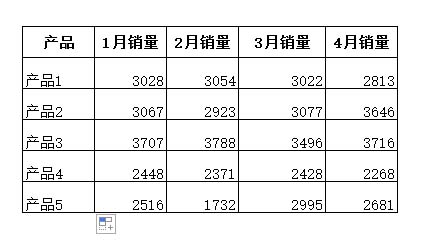
2、选定数据后,通过以下路径插入环形图:顶端功能区——插入——图表——饼图——圆环图
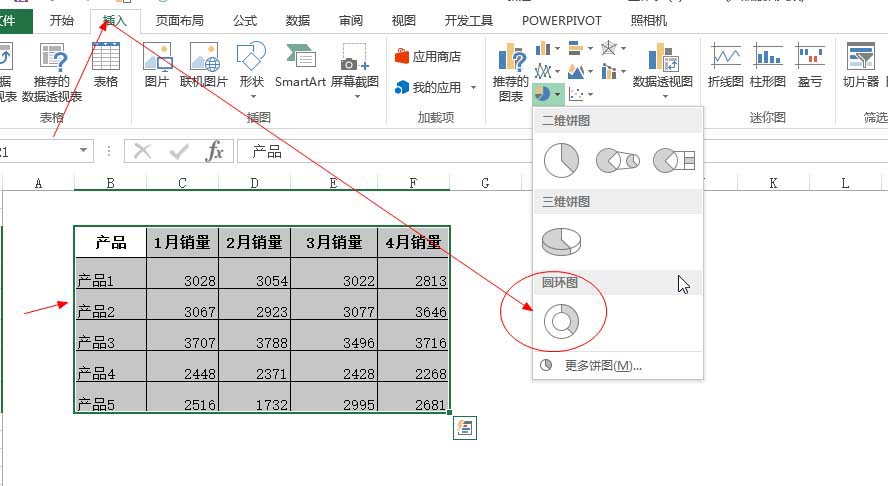
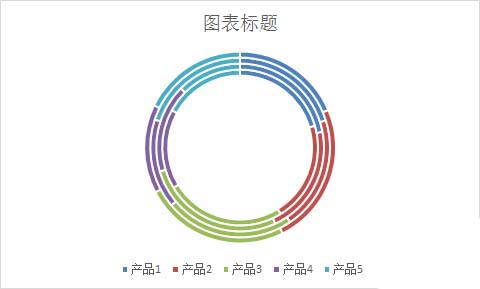
3、选定图表后,在“设计”选项卡中,使用快速布局,设置圆环图的格式,本次使用,最后一种,如图
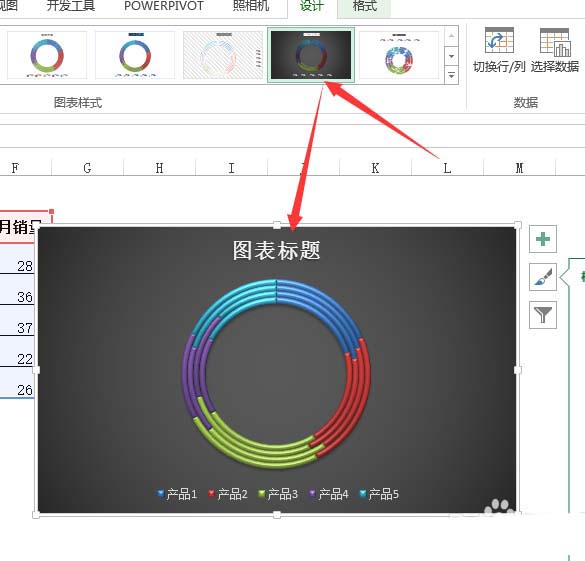
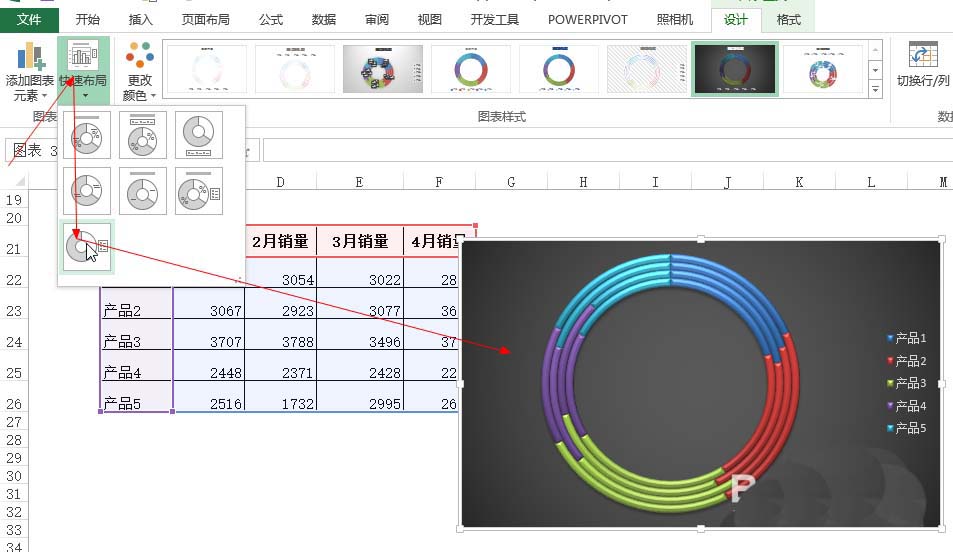
4、可以通过选定圆环,进行设置圆环内径的大小,内径越小,环越大,如果圆环内径为0,则最里层是个饼图,无空心。
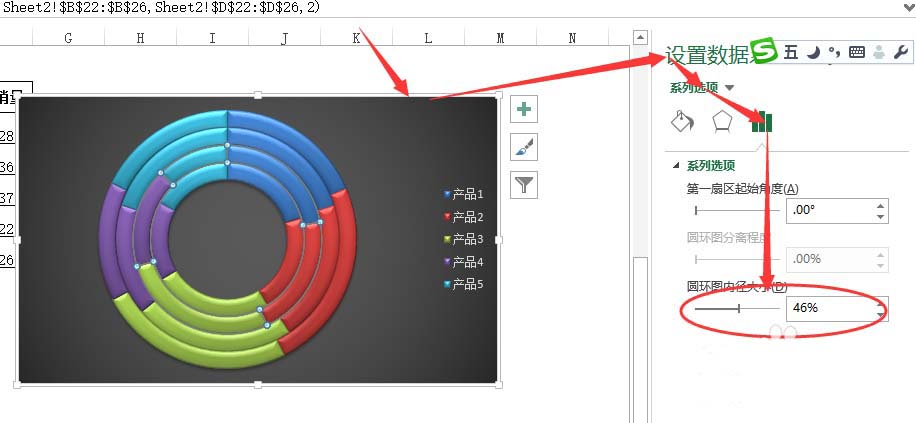
5、右击图表,添加数字标签,然后取消显示值,而是显示百分比,如图
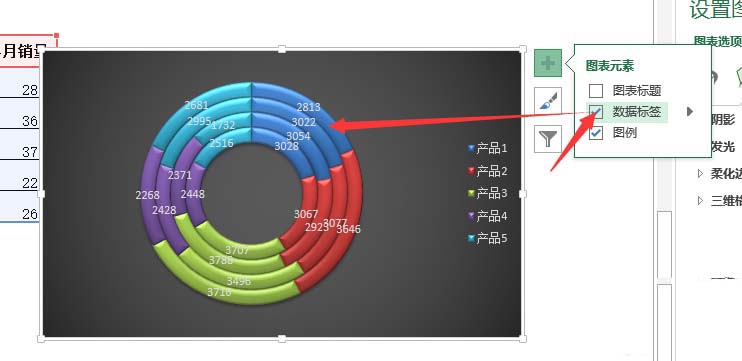
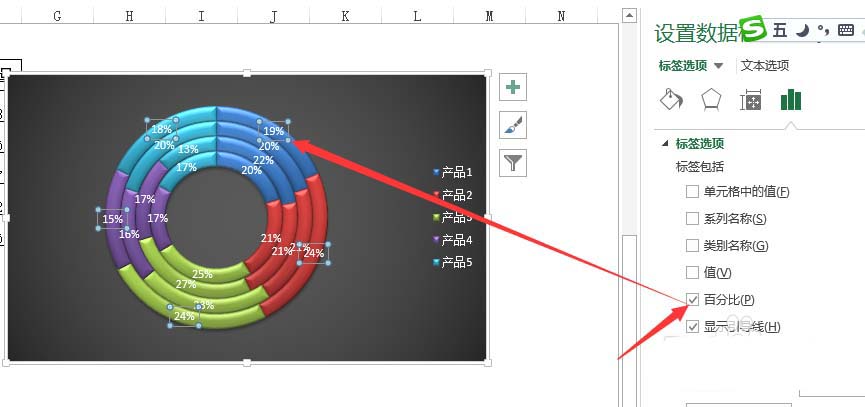
6、还可以,选择图例,右击设置格式,将“显示图例,但不与图表重叠”前面的√取消,这样圆环显示范围更广泛。
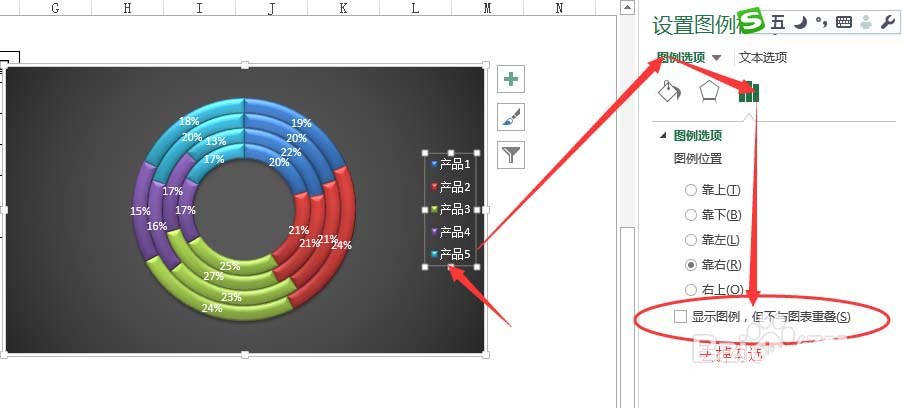
7、对于圆环的分离,只能分离最外一层的圆环,当选择其他层的圆环时,分离的设置会变灰无法设置。另外,对于是放入内圈还是外圈,是根据序列的放置顺序有关,如图所示
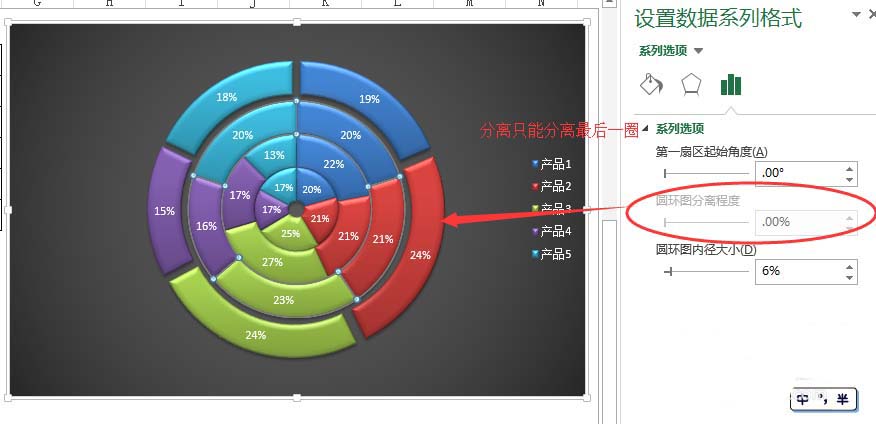
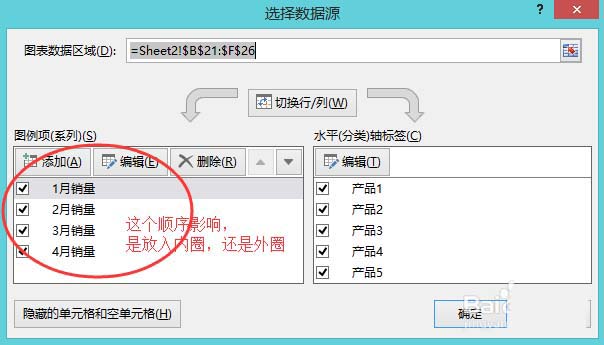
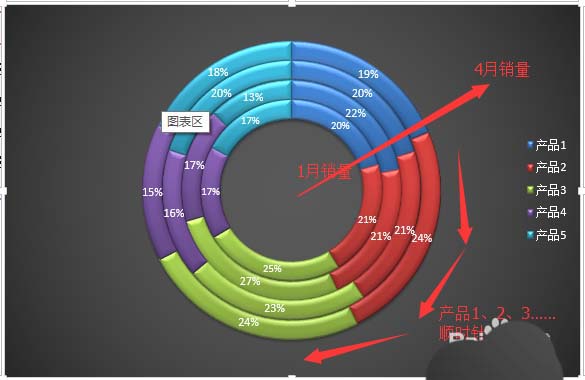
8、通过以上方式进行制作圆环,可以有以下一种结果以供参考。
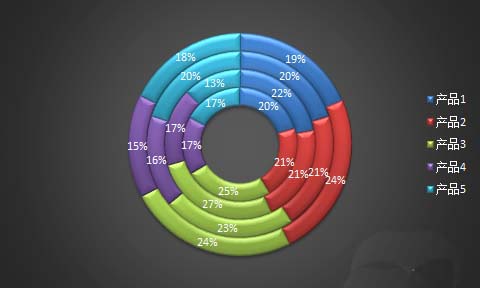
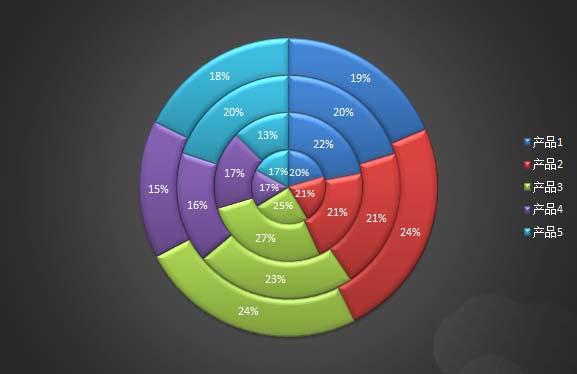
版权声明
本文来自投稿,不代表本站立场,转载请注明出处。
